PPT形状对齐显示智能向导怎么开启和关闭, PPT形状对齐显示如何打开和关闭智能向导。有些用户希望关闭PPT软件中形状对齐显示的智能向导,而有些用户希望打开此显示。那么如何根据自己的需求来选择呢。
下面就来看看具体的打开和关闭方法来分享一下。
操作步骤如下:
打开“视图”选项卡中显示组右下角的对话框按钮。如下面的图2所示。
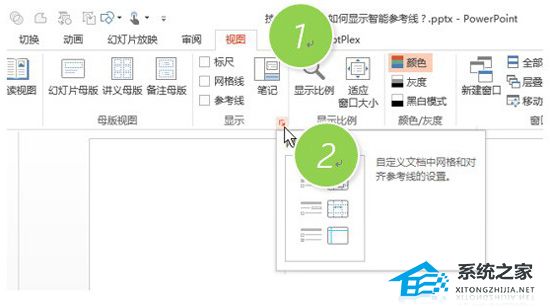
请注意,下图中的第三个位置是形状对齐显示智能向导的复选框。如果有复选框,可以显示虚线。所以解决方案只需要打勾。
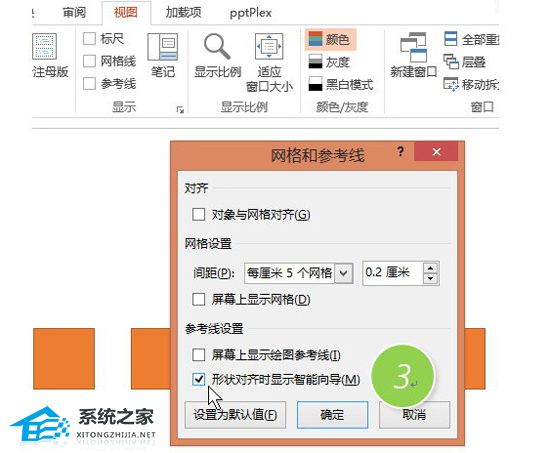
本技巧PowerPoint2007及以上版本支持同样的解题操作。
PPT形状对齐显示智能向导怎么开启和关闭,以上就是本文为您收集整理的PPT形状对齐显示智能向导怎么开启和关闭最新内容,希望能帮到您!更多相关内容欢迎关注。
